Nokia N78: Домашняя сеть
Домашняя сеть: Nokia N78
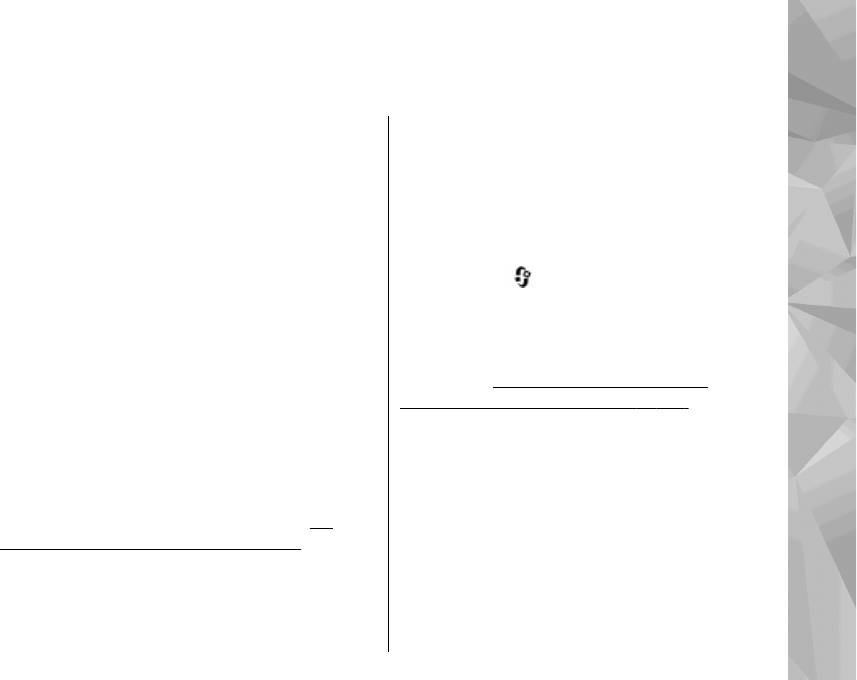
Домашняя сеть
сети WLAN с устройством точки доступа к WLAN и
О домашней сети
включенным шифрованием.
Данное устройство совместимо с архитектурой
Можно разрешить совместное использование и
UPnP. При использовании точки доступа к
синхронизацию мультимедийных файлов в
беспроводной локальной сети (WLAN) или
Домашняя сеть
мобильном устройстве с другими совместимыми
маршрутизатора беспроводной локальной сети
устройствами с функцией UPnP через домашнюю
можно создать домашнюю сеть и подключать к
сеть. Для управления настройками домашней
сети совместимые устройства UPnP,
сети нажмите
и выберите Средства >
поддерживающие беспроводную локальную
Связь > Дом. медиа. Домашнюю сеть можно
сеть, например данное устройство, совместимый
также использовать для просмотра,
компьютер, совместимый принтер и
воспроизведения, копирования или печати
совместимую аудиосистему или телевизионную
совместимых медиафайлов в мобильном
систему, либо аудиосистему или телевизионную
устройстве.
См. "Просмотр и совместное
систему, оснащенную совместимым мобильным
использование медиафайлов" с. 108.
мультимедийным приемником.
Устройство подключается к домашней сети
Для
работы функции WLAN данного устройства в
только в том случае, если принят запрос на
домашней сети необходимо работающее
соединение от другого совместимого устройства
соединение с домашней WLAN и наличие других
или если выбрана функция просмотра,
домашних устройств с поддержкой UPnP для
воспроизведения, печати или копирования
подключения к той же домашней сети.
См.
медиафайлов на данном устройстве или поиск
"Беспроводная локальная сеть" с. 125.
других устройств в папке домашней сети.
В домашней сети используются настройки
защиты соединения WLAN. Используйте
функцию домашней сети в инфраструктурной
105
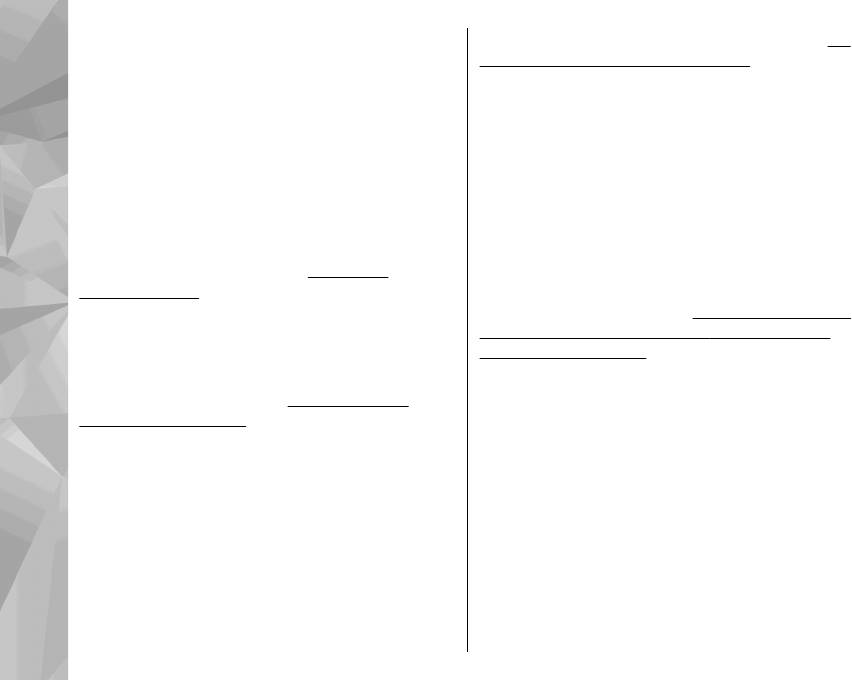
доступ к конфиденциальным медиафайлам. См.
Важные сведения о защите
"Настройки домашней сети" с. 106.
При настройке домашней сети WLAN сначала
включите шифрование в устройстве точки
Настройки домашней сети
доступа, а затем в других устройствах, которые
предполагается подключить к домашней сети.
Для совместного использования медиафайлов,
См. документацию на эти устройства. Храните
сохраненных в приложении "Фотографии",
коды доступа в надежном и безопасном месте
другими совместимыми устройствами с
Домашняя сеть
отдельно от устройств.
поддержкой UPnP через беспроводную
Можно просматривать или изменять настройки
локальную сеть необходимо сначала создать и
точки доступа к сети Интернет беспроводной
настроить точку доступа в Интернет в домашней
локальной сети в устройстве
См. "Точки
беспроводной локальной сети, а затем
доступа" с. 198.
определить настройки для домашней сети в
приложении "Дом. медиа".
См. "Точки доступа в
Если для создания домашней сети с совместимым
Интернет в сети WLAN" с. 127.См. "Параметры
устройством использован одноранговый режим
подключения" с. 197.
работы, включите один из методов шифрования
в поле Режим защиты WLAN при настройке
Функции, относящиеся к домашней сети, будут
точки доступа в Интернет.
См. "Параметры
доступны в приложениях только после
подключения" с. 197. При этом снижается риск
определения настроек в приложении "Дом.
присоединения к одноранговой сети
медиа".
нежелательных пользователей.
При первом запуске приложения "Дом. медиа"
В устройстве выводится уведомление, если
открывается мастер настройки, с помощью
другое устройство пытается установить
которого можно определить настройки
соединение с ним и домашней сетью. Не
домашней сети для устройства. Чтобы
принимайте запрос на соединение от
использовать мастер настройки позднее, на
неизвестного устройства.
главном экране приложения "Дом. медиа"
выберите Функции > Запуск мастера и
Если WLAN используется в сети без шифрования,
следуйте инструкциям
на дисплее.
106
выключите совместный доступ других устройств
к файлам устройства либо запретите совместный
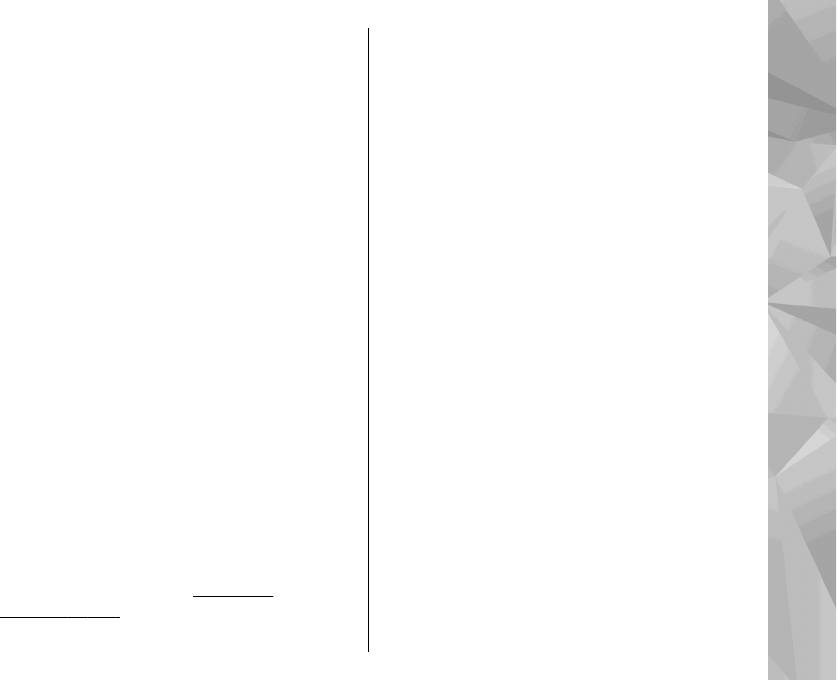
Для соединения совместимого компьютера с
● Имя моего устройства — введите имя
домашней сетью необходимо установить на
устройства, которое отображается на других
компьютере соответствующее программное
совместимых устройствах домашней сети.
обеспечение. Это программное обеспечение
● Копировать в — выберите тип памяти для
можно взять с компакт- или DVD-диска,
сохранения скопированных медиафайлов.
поставляемого с устройством, или загрузить со
страниц поддержки устройства на веб-узле
Включение настройки
Nokia.
Конфигурирование настроек
Домашняя сеть
общего содержимого и
Для определения настроек домашней сети
определение содержимого
выберите Средства > Связь > Дом. медиа >
Функции > Настройки и одну из следующих
Выберите Средства > Связь > Дом. медиа >
функций:
Обмен содерж. и одну из следующих функций:
● Дом. точка доступа — выберите Всегда
● Обмен содерж. — разрешение или
спрашивать – чтобы устройство
запрещение совместного использования
запрашивало точку доступа домашней сети
медиафайлов совместимыми устройствами.
при каждом соединении с домашней сетью,
Не включайте совместный доступ к
Создать новую – чтобы определить новую
содержимому, пока не настроите все
точку доступа, которая будет выбираться
остальные параметры. Если совместный
автоматически при использовании домашней
доступ к содержимому включен, то с
сети, или Нет. Если
в домашней сети не
помощью других совместимых устройств с
включены настройки защиты WLAN,
поддержкой UPnP в домашней сети можно
отображается предупреждение защиты.
просматривать
и копировать файлы,
Можно продолжить работу и включить
выбранные для совместного использования в
защиту WLAN позже или отменить
папке Картинки и видео, а также
определение точки доступа и сначала
использовать списки воспроизведения,
включить защиту WLAN.
См. "Точки
выбранные в папке Музыка. Если Вы не
доступа" с. 198.
хотите разрешать доступ других устройств к
107
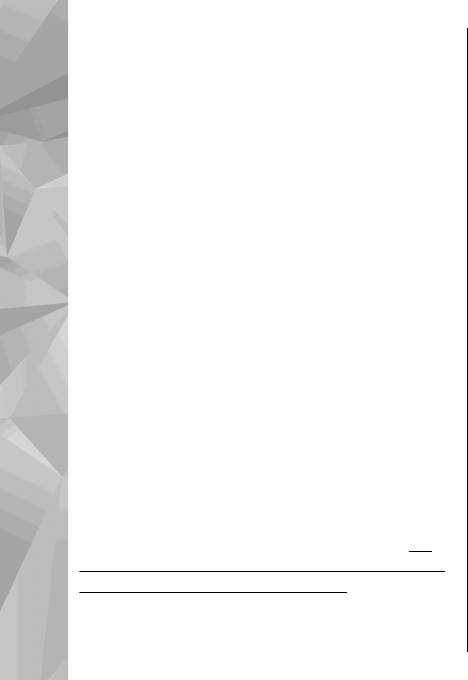
своим файлам, отключите совместный доступ
медиафайлы, хранящиеся на других
к содержимому.
устройствах, если в них установлено
● Картинки и видео — выбор медиафайлов
соответствующее разрешение.
для совместного использования с другими
Отображение медиафайлов, хранящихся
устройствами или просмотр состояния
в устройстве
совместного использования изображений и
Для отображения изображений, видеоклипов и
видеоклипов. Для обновления содержимого
аудиоклипов на другом устройстве домашней
папки выберите Функции > Обновить
сети, например, на совместимом телевизоре,
Домашняя сеть
содержимое.
выполните следующие действия:
● Музыка — выбор списков воспроизведения
для совместного использования с другими
1. В приложении "Фотографии" выберите
устройствами или просмотр состояния
изображение или видеоклип или в
совместного использования и содержимого
приложении "Галерея" выберите аудиоклип,
списков воспроизведения. Для обновления
а затем выберите Функции > Показ. через
содержимого
папки выберите Функции >
дом. сеть.
Обновить содержимое.
2. Выберите совместимое устройство для
отображения мультимедийного файла.
Изображения отображаются одновременно
Просмотр и совместное
как на этом, так
и на другом устройстве
домашней сети, а видеоклипы и аудиоклипы
использование
воспроизводятся только на другом
медиафайлов
устройстве.
– обмен медиафайлами с другими UPnP-
3. Для остановки обмена содержимым
совместимыми устройствами в домашней сети:
выберите Функции > Прекр.
включите функцию обмена содержимым.
См.
отображение.
"Включение настройки общего содержимого и
Отображение медиафайлов, хранящихся
определение содержимого" с. 107. Если функция
в другом устройстве
обмена содержимым в устройстве выключена,
Для выбора медиафайлов, которые хранятся на
108
можно просматривать и копировать
другом устройстве домашней сети, и
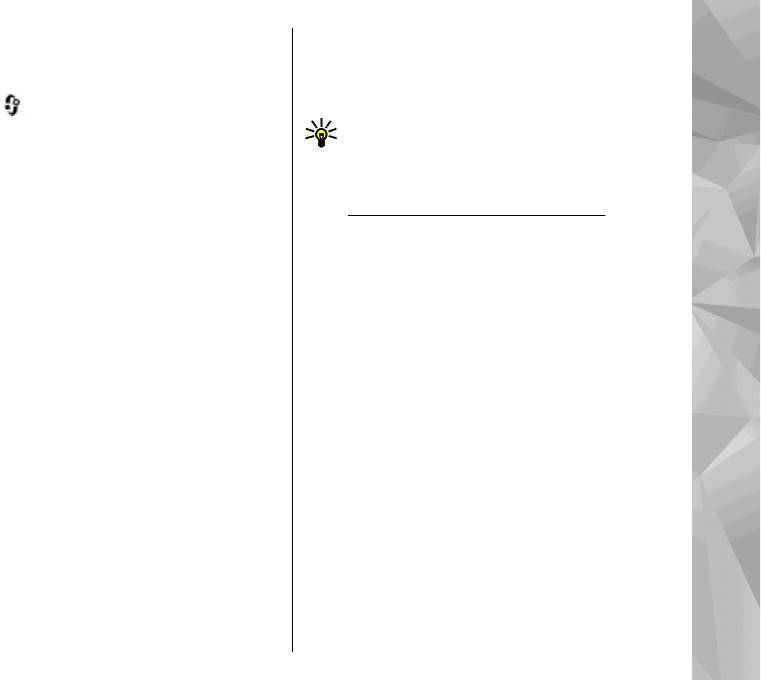
отображения их в данном устройстве или,
Чтобы прекратить совместное использование
например, на совместимом телевизоре,
медиафайла, выберите Назад или Стоп
выполните следующие действия:
(доступно при воспроизведении видеоклипов
или музыки).
1. Нажмите
и выберите Средства > Связь >
Дом. медиа > Просм. в дом.. Устройство
Tip. Изображения, сохраненные в
начинает поиск других совместимых
приложении "Фотографии", можно по
устройств. В процессе поиска на дисплее
домашней сети передать на совместимый
появляются названия устройств.
принтер с поддержкой UPnP и распечатать.
См. "Печать изображений" с. 100. Обмен
Домашняя сеть
2. Выберите устройство из списка.
содержимым включать не обязательно.
3. Выберите тип медиаданных, которые
требуется просмотреть на другом устройстве.
Доступные типы файлов зависят от
Копирование
возможностей другого устройства.
медиафайлов
Для поиска файлов по различным критериям
выберите Функции
> Найти. Для
Для копирования или передачи
сортировки найденных файлов выберите
мультимедийных файлов с данного устройства
Функции > Сортировать по.
на другое совместимое устройство, например на
совместимый ПК с поддержкой UPnP, выберите
4. Выберите медиафайл или папку, которую
файл в приложении "Фотографии", затем
требуется просмотреть.
выберите Функции > Перем. и копировать >
5. Нажмите клавишу прокрутки и выберите
Копиров. в дом. сеть или Перемест. в дом.
Воспроизвести или Показать и В
сеть. Обмен содержимым включать не
устройстве или Через домашн. сеть.
обязательно.
6. Выберите устройство, на котором требуется
Для копирования и передачи файлов с одного
отобразить файл.
устройства на другое
выберите файл на другом
Для регулировки громкости во время
устройстве и необходимую функцию
воспроизведения видеоклипа или аудиоклипа
копирования из списка функций. Обмен
выполните прокрутку влево или вправо.
содержимым включать необязательно.
109
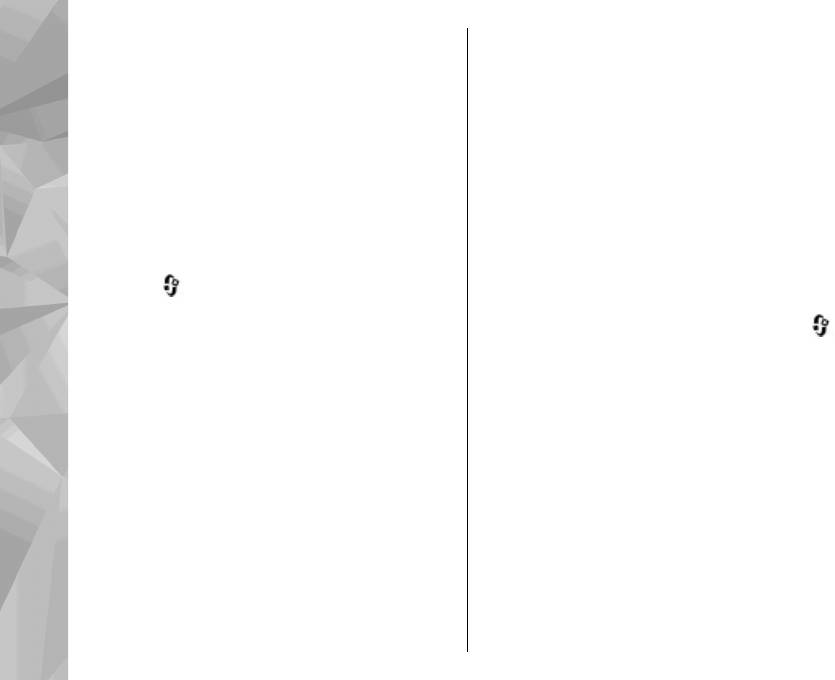
● Синхронизация — Задание автоматической
Домашняя синхронизация
синхронизации или синхронизации вручную.
● Устройства-источники — Выбор исходных
Синхронизация медиафайлов
устройств для синхронизации.
Можно разрешить синхронизацию
● Используемая память — просмотр и выбор
мультимедийных файлов в мобильном
используемой памяти.
устройстве с соответствующими файлами в
● Менеджер памяти — Чтобы получать
домашних устройствах. Убедитесь, что
сообщение об отсутствии свободной памяти,
мобильное устройство находится в зоне
Домашняя сеть
выберите Спр., когда нет пам..
действия домашней WLAN и что домашняя сеть
настроена.
Определение входящих
Для настройки синхронизации с домашней сетью
файлов
выберите
> Средства > Связь > Дом.
медиа > Дом. синхр. и выполните указания
Для определения списков входящих
мастера.
медиафайлов и управления ими нажмите
и
выберите Средства > Связь > Дом. медиа >
Чтобы запустить мастер позднее, в главном окне
Дом. синхр. > Из дома > Функции >
домашней синхронизации выберите Функции >
Открыть.
Запустить мастер.
Выберите из списка типы файлов, которые
Чтобы вручную выполнить синхронизацию
требуется передавать в устройство.
содержимого в мобильном устройстве с
содержимым в домашних устройствах, выберите
Для изменения настроек передачи выберите
Синхр. сейчас.
Функции > Изменить и один из следующих
параметров:
Настройки синхронизации
● Имя списка — ввод нового имени для списка.
● Сжать изображения — сжатие
Для изменения настроек синхронизации
изображений для экономии памяти.
выберите Функции > Настройки синхрониз. и
● Количество — определение максимального
один из следующих параметров:
числа или общего размера файлов.
110
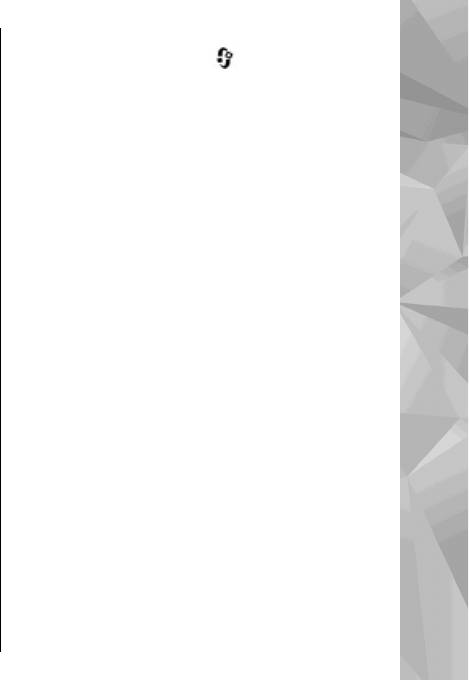
● Начинать с — определение порядка
домашними устройствами, и указать способы их
загрузки.
синхронизации, нажмите
и выберите
● С — определение даты самого старого файла,
Средства > Связь > Дом. медиа > Дом.
который требуется загрузить.
синхр. > Домой > Функции > Открыть.
● До — определение даты самого нового
Выберите тип медиаданных, затем Функции,
файла, который требуется загрузить.
соответствующие настройки и одну из
следующих функций:
При загрузке музыкальных файлов можно также
указать нужный жанр, исполнителя, альбом и
● Конечные устройства — Выбор конечных
устройств для синхронизации или
Домашняя сеть
дорожку, а также исходное устройство,
используемое для загрузки.
отключение синхронизации.
● Оставить в телефоне — Выберите Да для
Для просмотра файлов определенной категории
сохранения мультимедийного содержимого
в устройстве выберите тип
файла, затем
на устройстве после успешной
выберите Функции > Показать файлы.
синхронизации. При использовании
Для создания предварительно определенного
изображений можно также выбрать
,
или видоизмененного списка входящих файлов
сохранять исходную или масштабированную
выберите Функции > Новый список.
версию в устройстве. Для версии исходного
размера расходуется больше памяти.
Для изменения приоритетов фильтров в списке
выберите Функции > Перестроить список.
Выберите фильтр, который требуется
переместить, затем выберите Взять,
переместите фильтр в нужное место и выберите
Отпустить, чтобы оставить его там.
Определение исходящих
файлов
Чтобы задать в устройстве типы файлов,
которые необходимо синхронизировать с
111
Оглавление
- Содержание
- Техника безопасности
- Приступая к работе
- Настройка подключения
- Поиск справки
- Устройство
- Настройка устройства
- Определение положения (GPS)
- Карты
- Папка "Музыка"
- Камера
- Фотографии
- Галерея
- Домашняя сеть
- Видеоцентр Nokia
- Интернет-браузер
- Соединения
- Папка "Мультимедиа"
- Обмен сообщениями
- Посылка вызовов
- Контакты (телефонная книга)
- Управление временем
- Папка "Офис"
- Папка "Приложения"
- Папка "Средства"
- Настройки
- Устранение неполадок
- Информация об аккумуляторах
- Уход и обслуживание
- Доп. информация по технике безопасности
- Алфавитный указатель






